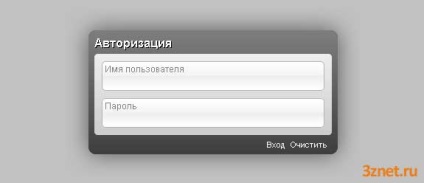
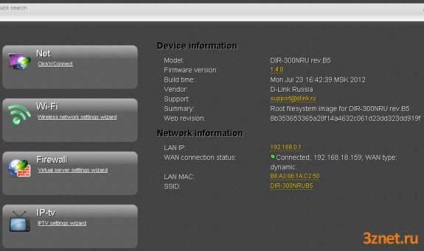
Для подальшої зручності настройки міняємо мову (Language) на зрозумілу нам з Вами, тобто російський.
У нижньому правому куті тиснемо на кнопку «розширені налаштування» і бачимо наступне:
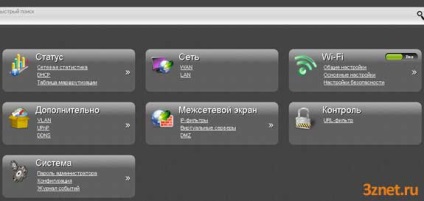

В даному випадку я залишив все без змін. Тиснемо в нижньому правому куті «зберегти» і в верхній частині екрану з автоматично списку, вибираємо «Зберегти і перезавантажити». Тиснемо. Чекаємо 95 сек ...
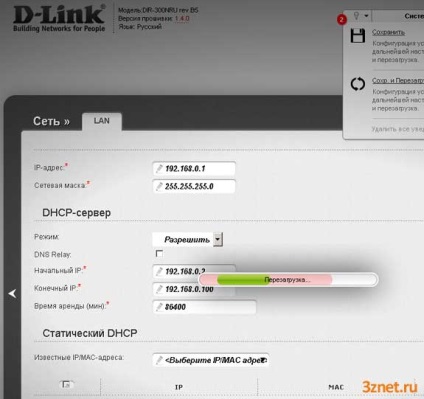
Далі йдемо в розділ «Мережа» - «Wan»
Тиснемо на «Wan» з'єднання і в нижньому правому куті тиснемо видалити. Після видалення заводських налаштувань ми додамо свої. У вікні, яке зараз перед нами тиснемо додати і вже в новому вікні будемо прописувати налаштування відповідно до настройками Вашого провайдера. У моєму випадку це 3Znet.
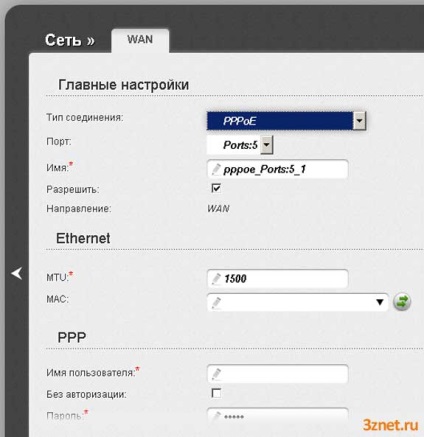
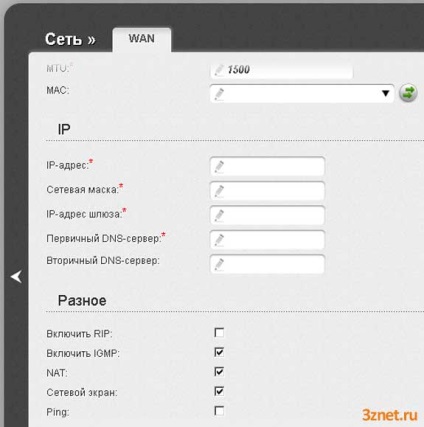
Поля відмічені червоними зірочками заповнюємо відповідно до вашим провайдером. Наприклад 3Znet.
Після тиснемо зберегти. На даному етапі можемо перевірити працездатність інтернету. Якщо все зробили правильно, то інтернет вже працює. Далі будемо налаштовувати бездротовий доступ до мережі.
У розділі «Загальних налаштувань» Wi-Fi ми можемо включати \ вимикати бездротове з'єднання.
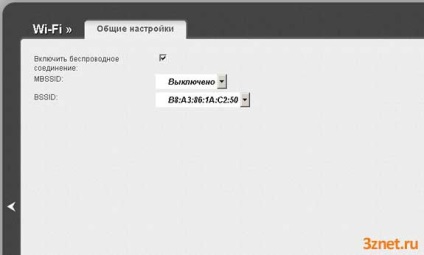
У розділі «Основні настройки» змінюємо SSID (ім'я) d link dir 300 на зрозуміле нам. Так само можна змінити Країну, Канал, Бездротовий режим, максимальна кількість клієнтів.
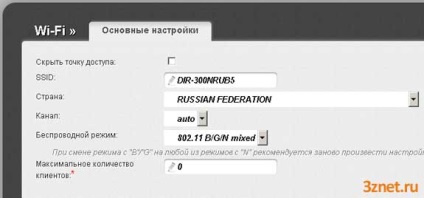
На вкладці «Налаштування безпеки» міняємо мережеву аунтефікацію на WPA2-PSK і ключ шифрування (тобто ключ безпеки Wi-Fi).
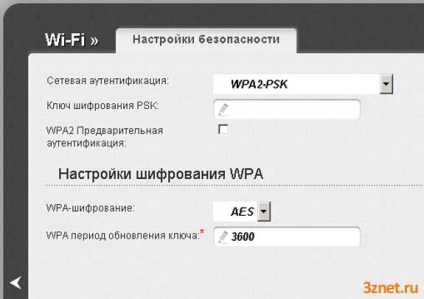
Коли все готово тиснемо зберегти і не забуваємо натискати зберегти в верхній частині екрану.
Роутер готовий для роботи. Дякуємо за увагу.
Схожі записи
- Налаштування роутера D-LINK DIR-300 NRUB5A
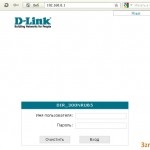
- Налаштування WI-FI роутера ASUS RT-N10E
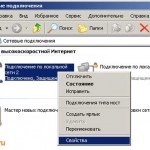
- Налаштування Wi-Fi роутера TP-LINK TL-WR743ND

- Налаштування маршрутизатора TP-LINK TL-WR702N
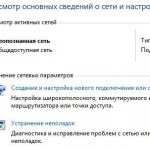
- Установка і настройка wifi роутера TL-WR720N
